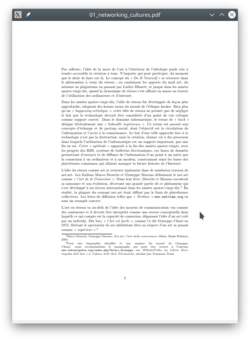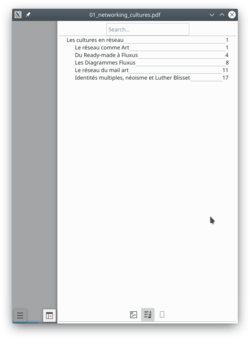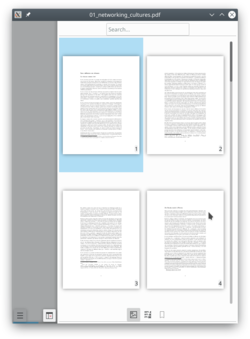Okular/de: Difference between revisions
Created page with "* [https://docs.kde.org/trunk5/en/kdegraphics/okular/index.html Die offiziele KDE Dokumentation] * [https://okular.kde.org/ Die Website von Okular] * [https://api.kde.org/okul..." |
Created page with "{{GrafBreadCrumbs/de|1=Okular}}" |
||
| (22 intermediate revisions by 2 users not shown) | |||
| Line 1: | Line 1: | ||
<languages /> | <languages /> | ||
{{GrafBreadCrumbs/de|1=Okular}} | |||
== Was ist Okular? == | == Was ist Okular? == | ||
Okular | '''Okular''' ist ein universeller Dokumentenbetrachter, der von KDE entwickelt wird. Okular gibt es für zahlreiche Betriebssysteme, dazu gehört unter anderem Linux, Windows, Mac OS X, *BSD, etc. | ||
Sie können die Entwicklung des Projekts auf der [http://okular.kde.org/ Homepage] verfolgen. | Sie können die Entwicklung des Projekts auf der [http://okular.kde.org/ Homepage] verfolgen. | ||
| Line 8: | Line 10: | ||
== Hintergrund == | == Hintergrund == | ||
Die Entwicklung begann als Teil von Googles "Summer of Code Programm". Die Beschreibung des Projekts ist auf der [https://web.archive.org/web/20080921165821/https://developer.kde.org/summerofcode/okular.html KDE Developer's Corner] (engl.) verfügbar. | |||
'''Okular''' | '''Okular''' verbindet die hervorragenden Funktionalitäten von [[Special:myLanguage/KPDF|KPDF]] mit der Vielseitigkeit auch andere Dokumentarten zu unterstützen, so wie PDF, Postscript, DjVu, CHM und andere. | ||
Die [https://okular.kde.org/formats.php Übersicht der unterstützten Formate] enthält eine Tabelle die im Detail die unterstützen Formate und deren Funktionen darstellt. | |||
[[Image:Okular-annotations.png|thumb|300px|center|Rezensionen in Okular; Rezensionen können innerhalb der PDF Datei mit abgespeichet werden.]] | [[Image:Okular-annotations.png|thumb|300px|center|Rezensionen in Okular; Rezensionen können innerhalb der PDF Datei mit abgespeichet werden.]] | ||
Neben der Unterstützung vieler Formate, bietet '''Okular''' Funktionen wie Text-Auswahl, Kommentierung, Extraktion von Dateien, die in einem Dokument eingebettet sind, und viele andere Überraschungen. Bildschirmfotos von '''Okular''' in Aktion können Sie [https://okular.kde.org/screenshots.php hier] sehen. | |||
Sie können zu Entwicklern und anderen Anwendern im IRC sprechen, irc.freenode.org, Kanal [irc://irc.kde.org/#okular #okular]. | Sie können zu Entwicklern und anderen Anwendern im IRC sprechen, irc.freenode.org, Kanal [irc://irc.kde.org/#okular #okular]. | ||
Wenn Sie daran interessiert sind einen Beitrag zu '''Okular''' zu leisten, [https://okular.kde.org/contact.php kontaktieren Sie bitte das Team]. Programmierer wie auch Nicht-Programmierer sind beide willkommen! | |||
== Mobile Version == | == Mobile Version == | ||
Okular | Von '''Okular''' gibt es eine mobile Version seit der im Februar 2013 veröffentlichten Version 0.16<ref>[https://okular.kde.org/news.php Veröffentlichungsnformation]</ref>. Diese erste Version basierte auf dem [https://community.kde.org/Plasma/Active Plasma-Active]-Grundgerüst. 2016 wurde diese dann von Marco Martin<ref>[https://phabricator.kde.org/R223:eb1f73800e83b11e4a5ae93ac069893aa88f0eaa Mobile Version vom Active-Grundgerüst auf Kirigami portiert]</ref> auf Kirigami portiert und schließlich 2017 auf Kirigami2<ref>[https://phabricator.kde.org/R223:caf8820cf773316ce41d9a8c1f7357b3ffc3ef86 Mobile Version von Kirigami auf Kirigami2 portiert]</ref>. | ||
Die mobile Version unterstützt nicht alle Funktionen der Desktop-Version, aber verfügt über eine bessere Unterstützung für Touchpads und eine an mobile Geräte angepasste Oberfläche. | |||
[[File:Okular_mobile_pdf_view.png|250px]] | [[File:Okular_mobile_pdf_view.png|250px]] | ||
| Line 32: | Line 34: | ||
[[File:Okular_mobile_thumbmails.png|250px]] | [[File:Okular_mobile_thumbmails.png|250px]] | ||
Sie können die mobile Version auf ihrem PC testen indem Sie {{Input|1=okularkirigami}} in einem [[Special:myLanguage/Tutorials/Open a console|Terminal]] eingeben. Eine nächtlich neu erstellte Testversion ist verfügbar in KDEs [https://binary-factory.kde.org/view/Android/job/Okular_android/ "binary factory"]. | |||
== Tipps und Tricks == | == Tipps und Tricks == | ||
| Line 38: | Line 40: | ||
=== Rezension === | === Rezension === | ||
Ein Doppelklick auf eines der '''Rezension'''s Werkzeuge (<keycap>F6</keycap>) erlaubt es ihnen mehrere Anmerkungen durchzuführen, ohne das Sie nach der ersten Benutzung das Werkzeug wieder aktivieren müssen. | |||
Verhindern, dass die Anmerkungen in einer PDF-Datei verloren gehen: | |||
Standardmäßig speichert '''Okular''' die Anmerkungen in einem lokalen Datenverzeichnis für jeden Benutzer. Seit KDE 4.9 ist es optional möglich die Anmerkungen direkt in der PDF-Datei zu speichern indem man unter <menuchoice>Datei -> Speichern unter</menuchoice> wählt. Auf diese Weise sind die Anmerkungen auch für andere Benutzer des PDFs sichtbar. | |||
Bitte beachten Sie, dass diese Funktion [https://de.wikipedia.org/wiki/Poppler Poppler] 0.20 oder neuer für reguläre PDF-Dokumente benötigt. Falls das PDF-Dokument, das Sie mit Anmerkungen versehen haben, verschlüsselt ist benötigen Sie Poppler 0.22 oder neuer. | |||
=== DRM === | === Digitales Rechtemanagement (DRM) === | ||
Standardmäßig folgt '''Okular''' den PDF-Spezifikationen und erlaubt das Kopieren von Text aus einem mit DRM geschützten Dokument nicht. Es gibt jedoch eine Option in den Einstellungen diese DRM-Beschränkung auszuschalten. Entfernen Sie hierzu den Harken unter <menuchoice>Einstellungen -> Okular einrichten -> Allgemein -> Programmfunktionen -> DRM Beschränkungen beachten</menuchoice>. | |||
Es gab vor längerer Zeit eine kleine Meinungsverschiedenheit, die über den "Debian Bug Tracker" ausgetragen wurde, über die richtige Standardeinstellung bzgl. der DRM-Beschränkungen<ref>[https://lists.debian.org/debian-devel/2009/05/msg00879.html DRM und Okular im Debian bug tracker]</ref><ref>[https://lwn.net/Articles/335415/ DRM und Okular in LWM]</ref>. Die Entscheidung wurde daraufhin von einem Okular/KPDF Entwickler erläutert.<ref>[https://tsdgeos.blogspot.com/2009/06/okular-pdf-and-drm.html Okular, PDF und die Dateibeschränkungen]</ref>. | |||
=== PDF | === PDF Signaturen und Zertifikate === | ||
Okular | '''Okular''' kann überprüfen ob die PDF-Zertifikate gültig sind. Aber Sie können noch keine neuen Signaturen erzeugen. Vgl. die [https://tsdgeos.blogspot.com/2019/01/okular-pdf-signature-certificate.html Veröffentlichungshinweise] (engl.) für weitere Informationen. | ||
== Mehr Informationen == | == Mehr Informationen == | ||
| Line 63: | Line 65: | ||
* [https://phabricator.kde.org/source/okular/ Das git-Repository von Okular] | * [https://phabricator.kde.org/source/okular/ Das git-Repository von Okular] | ||
== | == Einzelnachweise == | ||
[[Category:Grafik/de]] | [[Category:Grafik/de]] | ||
[[Category:Mobile/de]] | |||
Latest revision as of 23:06, 23 September 2022
Startseite » Anwendungen » Grafik » Okular
Was ist Okular?
Okular ist ein universeller Dokumentenbetrachter, der von KDE entwickelt wird. Okular gibt es für zahlreiche Betriebssysteme, dazu gehört unter anderem Linux, Windows, Mac OS X, *BSD, etc.
Sie können die Entwicklung des Projekts auf der Homepage verfolgen.
Hintergrund
Die Entwicklung begann als Teil von Googles "Summer of Code Programm". Die Beschreibung des Projekts ist auf der KDE Developer's Corner (engl.) verfügbar.
Okular verbindet die hervorragenden Funktionalitäten von KPDF mit der Vielseitigkeit auch andere Dokumentarten zu unterstützen, so wie PDF, Postscript, DjVu, CHM und andere.
Die Übersicht der unterstützten Formate enthält eine Tabelle die im Detail die unterstützen Formate und deren Funktionen darstellt.

Neben der Unterstützung vieler Formate, bietet Okular Funktionen wie Text-Auswahl, Kommentierung, Extraktion von Dateien, die in einem Dokument eingebettet sind, und viele andere Überraschungen. Bildschirmfotos von Okular in Aktion können Sie hier sehen.
Sie können zu Entwicklern und anderen Anwendern im IRC sprechen, irc.freenode.org, Kanal #okular.
Wenn Sie daran interessiert sind einen Beitrag zu Okular zu leisten, kontaktieren Sie bitte das Team. Programmierer wie auch Nicht-Programmierer sind beide willkommen!
Mobile Version
Von Okular gibt es eine mobile Version seit der im Februar 2013 veröffentlichten Version 0.16[1]. Diese erste Version basierte auf dem Plasma-Active-Grundgerüst. 2016 wurde diese dann von Marco Martin[2] auf Kirigami portiert und schließlich 2017 auf Kirigami2[3].
Die mobile Version unterstützt nicht alle Funktionen der Desktop-Version, aber verfügt über eine bessere Unterstützung für Touchpads und eine an mobile Geräte angepasste Oberfläche.
Sie können die mobile Version auf ihrem PC testen indem Sie
okularkirigami
in einem Terminal eingeben. Eine nächtlich neu erstellte Testversion ist verfügbar in KDEs "binary factory".
Tipps und Tricks
Rezension
Ein Doppelklick auf eines der Rezensions Werkzeuge (F6) erlaubt es ihnen mehrere Anmerkungen durchzuführen, ohne das Sie nach der ersten Benutzung das Werkzeug wieder aktivieren müssen.
Verhindern, dass die Anmerkungen in einer PDF-Datei verloren gehen:
Standardmäßig speichert Okular die Anmerkungen in einem lokalen Datenverzeichnis für jeden Benutzer. Seit KDE 4.9 ist es optional möglich die Anmerkungen direkt in der PDF-Datei zu speichern indem man unter wählt. Auf diese Weise sind die Anmerkungen auch für andere Benutzer des PDFs sichtbar. Bitte beachten Sie, dass diese Funktion Poppler 0.20 oder neuer für reguläre PDF-Dokumente benötigt. Falls das PDF-Dokument, das Sie mit Anmerkungen versehen haben, verschlüsselt ist benötigen Sie Poppler 0.22 oder neuer.
Digitales Rechtemanagement (DRM)
Standardmäßig folgt Okular den PDF-Spezifikationen und erlaubt das Kopieren von Text aus einem mit DRM geschützten Dokument nicht. Es gibt jedoch eine Option in den Einstellungen diese DRM-Beschränkung auszuschalten. Entfernen Sie hierzu den Harken unter .
Es gab vor längerer Zeit eine kleine Meinungsverschiedenheit, die über den "Debian Bug Tracker" ausgetragen wurde, über die richtige Standardeinstellung bzgl. der DRM-Beschränkungen[4][5]. Die Entscheidung wurde daraufhin von einem Okular/KPDF Entwickler erläutert.[6].
PDF Signaturen und Zertifikate
Okular kann überprüfen ob die PDF-Zertifikate gültig sind. Aber Sie können noch keine neuen Signaturen erzeugen. Vgl. die Veröffentlichungshinweise (engl.) für weitere Informationen.
Mehr Informationen
- Die offiziele KDE Dokumentation
- Die Website von Okular
- Die API Dokumentation von Okular
- Das Phabricator-Projekt von Okular
- Das git-Repository von Okular